Как да инсталирате MetaTrader за Mac OS

Всеки собственик на Apple продукти, обикновен потребител или начинаещ търговец в хода на тяхното обучение, както и първите опити за търговия на борсата пазар Форекс Задайте въпрос:
- Как се инсталира Windows-базирани приложения за Mac
- Как да инсталирате MetaTrader на MacBook?
- Как да инсталирам Wine на Mac OS?
В тази статия ще се опитаме да отговорим на тези въпроси и да се опитаме по примера на търговския терминал Meta Trader 4, за да инсталирате софтуера Windows на Mac OS.
Но да започнем с това, нека си припомним историята и да разберете защо са били там усложнения с програми за стартиране windose на Mac-ове, а защо не можем да се създаде Metatrader на Mac OS.
Най-популярната операционна система за компютри винаги е бил Microsoft Windows. Историята му датира от далечните 80-те, неговата популярност тя придобива след силното търсене на компютри на планетата най-близо до 90-ия. До момента тази операционна система остава лидер в броя на инсталираните системи за настолни компютри.
В последните няколко години, операционната система на Apple - MAC OS диша в задната част на постоянния си съперник - Windows и постепенно завладява пазара на мобилни и компютърни устройства.
Поради факта, че операционната система Mac OS много по-лесно, по-приятно и "по-лесно", все повече хора избират да се преместят в него, но проблемът е, че повечето от основните програми, които преди това са били на разположение на платформата Windows не е достъпно на Mac OS X. типичен монтаж .exe файл на makbukovskoy система няма да доведе до успех.
Поради това е изобретен приложението Wine, която ви позволява да инсталирате никакъв софтуер за Mac OS.
Нека се върнем към нашата програма за MetaTrader. Тъй като платформата MT4 търговия е разработена от MetaQuotes Software Corp. само за Microsoft Windows, както и мобилна ОС Android / IOS, ние ще трябва да го инсталирате чрез софтуер на трета страна.
Бързам да кажа за липсата на гаранции за безупречната работа на програмата и приложения, работещи в нея, но въпреки това, че е много трудно да се намери негативни отзиви за софтуера, а дори и да помогне MT4 терминал разработчик се препоръчва да се работи с платформата за търговия, така.
И така. За да инсталирате windose програма за Mac OS, което трябва да:
- Задайте PlayonMac;
- Това изтегляне вино;
- И на виното инсталирате Metatrader.
За да инсталирате PlayOnMac ние трябва да отидете на основния уебсайт на програмата, щракнете върху раздела за изтегляне и да изтеглите най-новата версия на продукта.
След като го изтеглите, разширение DMG файла ще се появи в секция "За сваляне" на вашия компютър. Вие трябва да използвате тази програма. Ще се отвори прозорец, както е показано по-долу. Това е запознат инсталация DMG файл. Просто трябва да се движат на програмата от папката Applications.
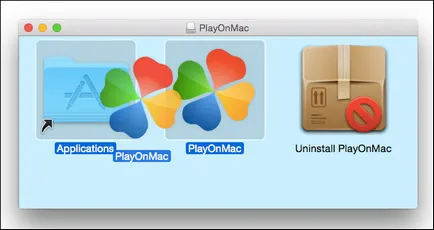
Когато отворите за първи път ще се появи прозорец, сигнализация за необходимостта от инсталиране на допълнителни компоненти. Един от тях е XQuartz за устойчиво ползване на X Window System.
Ако инсталирате този компонент за първи път, той ще бъде достатъчно, за да изберете първата опция "Install за мен." Следваща ще изтегли още файлове от Интернет.
След изтеглянето на необходимите компоненти ще трябва да прочетете и приемете лиценза и да премине през процедурата за инсталиране. Крайната точка на която е прозорец ви уведомява за успешно инсталиране:
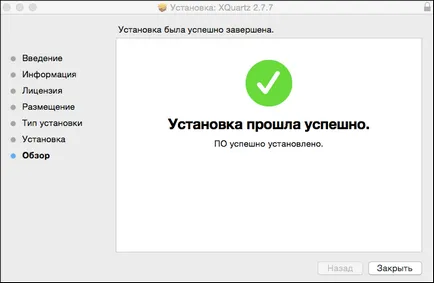
Сега можете да отворите програмата PlayonMac. Основният екран, който ще изглежда така:
кликнете "Инструменти", за да изтеглите Вино - "управление на версиите Вино». След това ще се отвори прозорец с най-новите версии. В моя случай, тази версия на Wine 7.1.47.
Изберете версия, натиснете стрелката и плъзнете в десния прозорец. Това ще доведе до един прозорец с инсталацията на виното версия 1.7.47. Допълнителни файлове автоматично ще се изтеглят от интернет.
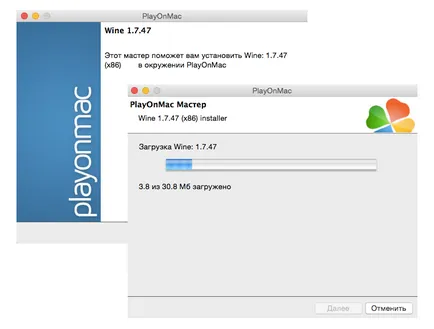
All. Инсталация за лозата PlayonMac извършва.
Инсталиране на Windows-програма за възможно Macbook по 2 начина:
- PlayOnMac чрез интерфейса на системата
- Exe файл чрез изтегляне от Интернет и инсталиране.
Инсталиране на интерфейса на софтуер чрез PlayOnMac
За да направите това, щракнете в основния прозорец на "Setup".
В прозореца, който се отваря, въведете желаната програма в полето за търсене, в този случай, MetaTrader. И натиснете Set.
След инсталирането на програмата ще бъде на разположение, за да се изпълнява.
Инсталиране, като изтеглите програмата
Втората опция за инсталиране на малко по-дълго, но по-безопасен, защото ние можем да отидете на сайта на създателя и изтеглете необходимия софтуер последната версия.
Отидете на официалния сайт или изтеглите програмата на интернет страницата на брокера. Между другото аз търговията с Amarkets брокер:
Изтегляне на софтуер, създаден за Windows. Ако неизпълнението да работят .exe файлове имат друга програма, тя трябва да се отвори с PlayOnMac.
На следващо място, да премине обичайната процедура по инсталиране. И това ще бъде възможно да се пристъпи към стартиране на търговския терминал.
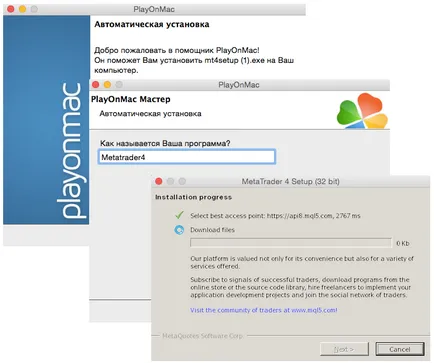
След това ние се Metatrader на Mac OS си Macbook. и ще бъде в състояние да търгуват.
Но това не е всичко. След като инсталирате програмата, на терминала се стартира автоматично, но след като се затвори, отвори отново не е толкова прост. За да направите това, ще трябва да се направи пряк път в този случай, ако не се създава автоматично. Как да го направя, сега аз кажа.
Ако след първото стартиране на програмата, тя автоматично етикета информация не се появи в PlayonMac тогава трябва да го направите ръчно.
Натиснете бутона под формата на зъбно колело "Персонализиране" в следващия прозорец, кликнете върху "Направете нов пряк път към този виртуален диск"
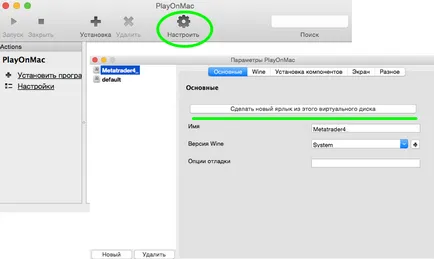
Това ще отвори прозорец с възможност за създаване на пряк път към различни файлове. Имаме нужда от файл «Terminal.exe», отговорен за стартирането на терминал MT4 търговия. И кликнете Next
На следващо място, ще бъдете помолени да се обадите на програмата, за да се впише името на «Metatrader», щракнете върху Next отново и да влезе в наказателното поле, където можете да изберете пряк път към други файлове. Но тъй като ние вече са установили ни желания пряк път, натиснете "Отказ"
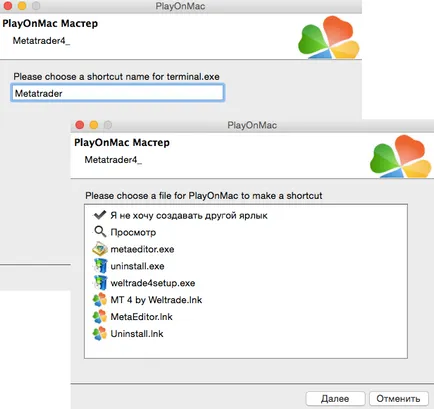
В резултат на това, ние получаваме етикета, който ще бъде постоянно на разположение на платформата PleyonMak.
Сега, че знаете как да инсталирате всяка програма за Windows и Metatrader на Mac OS.